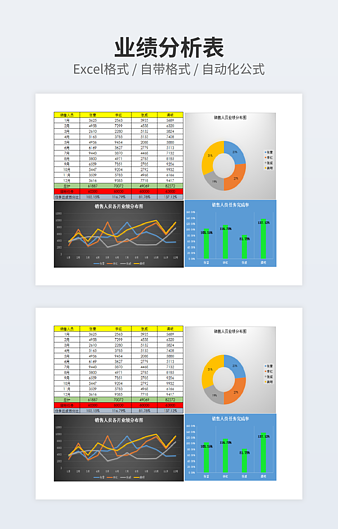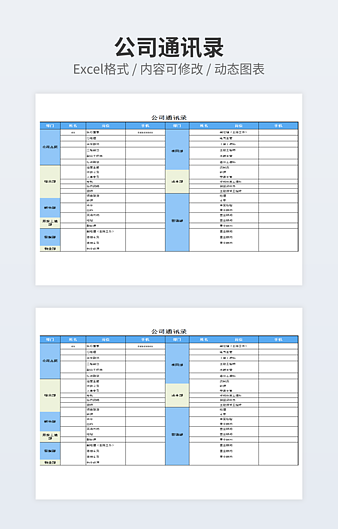Excel双击的威力,来看看双击的功能
 2020-11-25 11:50:50
2020-11-25 11:50:50
在Excel文档中,有些操作只需要借助鼠标双击就能完成,不需要键盘按键。今天给大家分享双击的功能,看看Excel的实用技巧。
1、快速移动选中单元格
若是表格数据很多,想要快速选中最右侧/左侧/底部/顶部单元格,只需要将光标移动到该单元格,并且光标变成菱形的标志时,双击对应的方向,比如要移动到右侧,双击右侧,就能快速跳转到最右侧的单元格中。

2、自适应列宽行高
在单元格中发现里面的行列比较拥挤,数据没有全部显示出来,或者有些列宽度过宽,那么要怎么办呢?选中所有单元格,移动光标到各列中间,当光标变成黑色十字架标志,双击,就能将Excel调整到最佳的宽度。

3、快速复制格式
当我们把单元格的格式复制到其他单元格上,只要选中该单元格,双击格式刷,出现格式刷的标志,就能一直刷格式,将单元格格式快速的复制。

4、快速填充单元格
在填充单元格内容,或者是填充单元格公式的时候,很多伙伴都是选中下拉填充,这个方法对于数据比较多的情况下,耗时,没那么方便。但是如果直接双击的话,就能快速的填充,提高效率。

5、隐藏功能区
将光标移动到【开始】上面的菜单栏上,接着双击,就能将功能区隐藏起来,如果要显示功能区,再双击一下就能将功能区显示出来。

如需转载请注明源网址:http://www.xqppt.com/article/106.html
相关文章